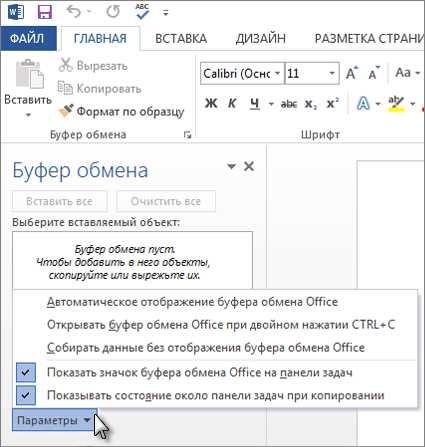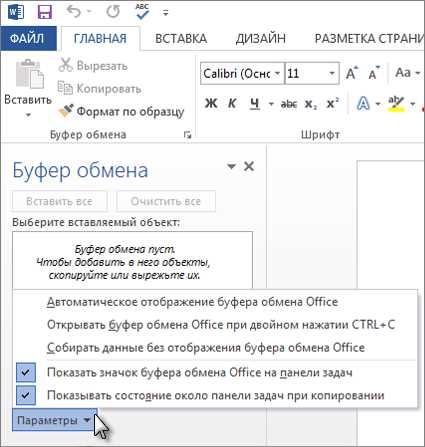
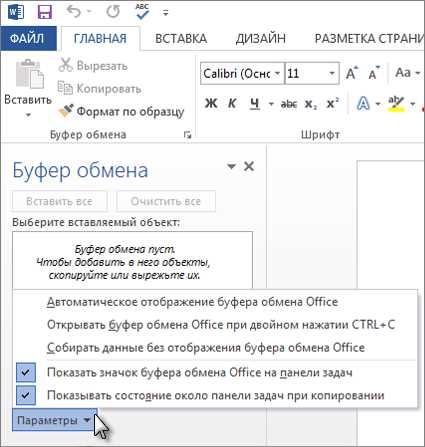
Microsoft Word является одним из самых популярных текстовых редакторов, используемых для создания и форматирования документов. Часто при работе с Word возникает необходимость вставлять таблицы, чтобы упорядочить и структурировать информацию. В данной статье мы рассмотрим простой способ копирования и вставки таблицы в Microsoft Word.
Для начала необходимо создать таблицу в другом приложении или выбрать уже существующую таблицу из Excel, Google Sheets или любого другого приложения для работы с таблицами. Затем следует выделить таблицу, которую вы хотите скопировать.
После того, как таблица выделена, можно воспользоваться командой «Копировать» или использовать сочетание клавиш Ctrl+C (или Cmd+C для пользователей Mac), чтобы скопировать таблицу в буфер обмена.
Далее открываем документ в Microsoft Word, в котором вы хотите вставить таблицу. Перейдите к месту, где вы хотите вставить таблицу, и щелкните правой кнопкой мыши. В контекстном меню выберите опцию «Вставить» или используйте сочетание клавиш Ctrl+V (или Cmd+V для Mac), чтобы вставить скопированную таблицу в документ Word.
Теперь у вас есть скопированная таблица, которую вы можете отредактировать или стилизовать в соответствии с вашими потребностями. Вы можете изменять размеры ячеек, добавлять или удалять строки и столбцы, применять форматирование к тексту и таблице, чтобы создать профессионально выглядящий документ в Microsoft Word.
Как скопировать и вставить таблицу в Microsoft Word
Создание и редактирование таблиц в Microsoft Word может быть очень удобным и эффективным способом организации информации. Следующие шаги помогут вам скопировать и вставить таблицу в документ Word без проблем.
Шаг 1: Выберите таблицу для копирования
Перед тем, как начать, вы должны определить, какую таблицу вы хотите скопировать. Если таблица находится в другом документе или на веб-странице, убедитесь, что вы открыли этот документ или страницу и можете видеть таблицу.
Шаг 2: Копирование таблицы
Чтобы скопировать таблицу, выделите всю таблицу или ее часть с помощью мыши. Нажмите правой кнопкой мыши на выделенной области и выберите «Копировать». Теперь таблица находится в буфере обмена и готова к вставке в документ Word.
Шаг 3: Вставка таблицы в документ Word
Откройте документ Word, в который вы хотите вставить таблицу. Перейдите на место, где вы хотите разместить таблицу. Нажмите правой кнопкой мыши и выберите «Вставить». Также вы можете использовать команду «Ctrl+V» для вставки таблицы.
Вы можете отформатировать таблицу, применить стили и добавить дополнительные данные, чтобы таблица лучше соответствовала вашим потребностям. Теперь вы знаете, как скопировать и вставить таблицу в Microsoft Word.
Откройте документ с таблицей для копирования
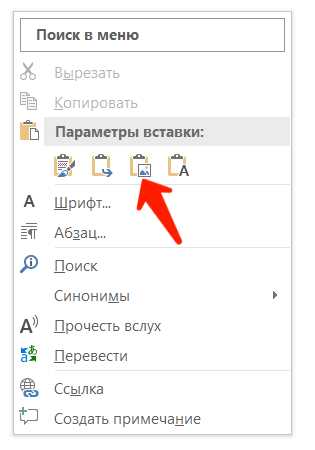
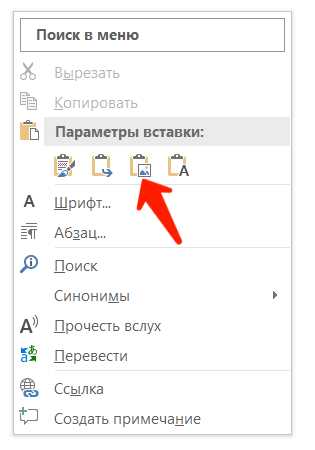
Чтобы скопировать таблицу в Microsoft Word, нужно сначала открыть документ, содержащий эту таблицу. Обычно таблицы находятся в документах формата .doc или .docx. Вам понадобится доступ к вашему файловому менеджеру или рабочему столу для поиска и открытия нужного файла.
Для начала откройте Microsoft Word на вашем компьютере. Затем воспользуйтесь опцией «Открыть», чтобы выбрать файл с таблицей. Вы можете использовать панель инструментов, чтобы перейти на вкладку «Файл» и выбрать «Открыть» из выпадающего меню, или воспользоваться комбинацией клавиш Ctrl + O.
Поиск файла с таблицей
После открытия окна «Открыть файл» вы можете перейти к папке, где хранится документ с таблицей. Выберите нужный файл с помощью функции поиска или вручную прокрутите содержимое директории.
- Используйте функцию поиска для быстрого поиска файла по имени. Введите часть или полное имя документа в поле поиска, и система покажет результаты, соответствующие вашему запросу.
- Если вы знаете расположение файла, прокрутите содержимое папки вручную. Найдите файл с помощью прокрутки списка файлов и папок. Если нужно, перейдите на другой диск или в другую папку для поиска документа.
Когда вы найдете и выберете нужный файл, нажмите кнопку «Открыть», чтобы открыть его в Microsoft Word. Теперь вы готовы скопировать таблицу из этого документа и вставить ее в другое место.
Выделение таблицы в Microsoft Word
Чтобы выделить таблицу в Microsoft Word, необходимо выполнить несколько простых действий. Во-первых, можно использовать мышь, щелкнув по одной из ячеек таблицы и затем зажав левую кнопку мыши и выделив нужное количество ячеек.
Если вы предпочитаете использовать клавиатуру, то можно выделить таблицу с помощью комбинации клавиш Ctrl+Shift+Далее. При этом курсор переместится в левый верхний угол таблицы, и можно просто нажать клавишу ↓ для выделения всей таблицы.
Также в Microsoft Word есть возможность выделить таблицу с помощью команды Выделить таблицу. Для этого необходимо нажать правой кнопкой мыши на таблицу и выбрать в контекстном меню соответствующую команду.
Выделенную таблицу можно потом скопировать и вставить в другом месте документа или в другое приложение, такое как Microsoft Excel. Также можно применить различные форматирование и стили к выделенной таблице.
Выделение таблицы — это важный шаг при работе с таблицами в Microsoft Word, который позволяет управлять и форматировать содержимое таблицы более удобным и эффективным способом.
Скопируйте таблицу
Чтобы скопировать таблицу в Microsoft Word, вам потребуется выполнить несколько простых шагов. Во-первых, выделите таблицу, которую хотите скопировать. Для этого наведите курсор на левый верхний угол таблицы и щелкните по нему. Затем, удерживая кнопку мыши, выделите всю таблицу. Если таблица состоит из нескольких строк и столбцов, убедитесь, что вы выделили все элементы таблицы.
После того как таблица выделена, скопируйте ее, нажав сочетание клавиш Ctrl+C или выбрав опцию «Копировать» в контекстном меню. Затем перейдите в Microsoft Word и щелкните в документе там, где вы хотите вставить таблицу. Нажмите сочетание клавиш Ctrl+V или выберите опцию «Вставить» в контекстном меню, чтобы вставить скопированную таблицу в документ.
Откройте Программу Microsoft Word
Для того чтобы открыть Microsoft Word на вашем компьютере, выполните следующие шаги:
- Найдите ярлык или значок Microsoft Word на рабочем столе или в меню «Пуск».
- Щелкните по нему, чтобы запустить приложение.
- Если Microsoft Word не установлен на вашем компьютере, вам нужно будет скачать и установить его с официального веб-сайта Microsoft.
После запуска Microsoft Word откроется новый пустой документ, готовый к редактированию. Вы можете начать писать текст, вставлять графику и создавать таблицы с помощью различных инструментов и функций программы.
Вставьте таблицу в Microsoft Word
Microsoft Word предоставляет удобную функцию для вставки таблиц в документы. Вставка таблицы позволяет структурировать и организовать информацию, представляя ее в виде сетки ячеек и строк. Чтобы вставить таблицу, следует выполнить несколько простых шагов.
Для начала, откройте документ в Microsoft Word, в котором вы хотите вставить таблицу. Затем выберите место, где вы бы хотели разместить таблицу. Направьте курсор на это место и затем прокликайте на вкладку «Вставка» в верхнем меню программы.
В меню «Вставка» найдите раздел «Таблица». Кликните на него, чтобы открыть дополнительные опции. В появившемся выпадающем меню вы увидите несколько вариантов для создания таблицы: «Вставить таблицу», «Рисовать таблицу» и «Эксель».
Если вы хотите создать таблицу из предопределенного набора размеров, выберите пункт «Вставить таблицу». В появившемся окне вам будет предложено выбрать количество строк и столбцов для таблицы. Выберите нужные значения и кликните на «ОК».
Если вам нужна таблица с нестандартной формой или размером, вы можете использовать опцию «Рисовать таблицу». С помощью курсора вы сможете нарисовать контуры таблицы непосредственно на документе. Просто отмечайте места, где вы хотите находились границы ячеек, и Word автоматически создаст таблицу на основе ваших рисунков.
Если у вас уже есть таблица в формате Excel, вы можете вставить ее в документ, выбрав опцию «Excel». Word позволит вам выбрать таблицу, загрузить ее и вставить в документ.
После выбора одного из этих вариантов, таблица будет вставлена в выбранное вами место в документе. Вы сможете изменять размеры и устанавливать форматирование ячеек по своему усмотрению. Вставка таблицы в Microsoft Word — это простой и удобный способ организации информации в документе.
Оформление таблиц в Microsoft Word
Одним из основных аспектов оформления таблицы в Microsoft Word является использование различных форматирований. Возможные варианты включают изменение цвета и шрифта текста, добавление границ, заливки ячеек и др. Также можно изменять выравнивание содержимого в ячейках, что позволяет выделить определенные данные и сделать таблицу более понятной.
Еще одним методом оформления таблицы является добавление заголовков и подзаголовков. Это позволяет пояснить содержание каждого столбца и сделать таблицу более наглядной. Кроме того, можно использовать функцию слияния ячеек, чтобы создать заголовки, занимающие несколько ячеек в ширину.
Кроме того, рекомендуется использовать различные стили форматирования для таблицы. Например, можно выделить альтернативные строки разным цветом, чтобы сделать чтение таблицы легче. Также можно использовать жирный шрифт для подчеркивания важных данных или курсив для выделения ключевых слов или примечаний.
Все эти приемы оформления таблиц позволяют сделать текст более структурированным и удобным для чтения. Необходимо учитывать, что оформление таблицы должно быть согласовано с общим стилем документа, чтобы создать единый и гармоничный внешний вид.
Вопрос-ответ:
Как создать таблицу в Microsoft Word?
Для создания таблицы в Microsoft Word необходимо перейти на вкладку «Вставка» в верхней панели инструментов, выбрать раздел «Таблица» и нажать на кнопку «Вставить таблицу». После этого нужно выбрать количество строк и столбцов, чтобы определить размер таблицы.
Как изменить размер ячеек в таблице в Microsoft Word?
Чтобы изменить размер ячеек в таблице в Microsoft Word, нужно выделить нужные ячейки или весь столбец/строку и перетащить границу ячейки для изменения ее размера. Можно также использовать функцию «Изменить размер ячеек» в контекстном меню, кликнув правой кнопкой мыши на таблицу или ячейку.
Как добавить или удалить строки/столбцы в таблице в Microsoft Word?
Для добавления строки или столбца в таблицу в Microsoft Word нужно выделить строку или столбец над которым нужно произвести действие, кликнуть правой кнопкой мыши и выбрать соответствующую опцию в контекстном меню — «Вставить строку(и)» или «Вставить столбец(ы)». Чтобы удалить строку или столбец, нужно выделить нужные ячейки, кликнуть правой кнопкой мыши и выбрать «Удалить строку(и)» или «Удалить столбец(ы)».
Как форматировать таблицу в Microsoft Word?
Чтобы форматировать таблицу в Microsoft Word, необходимо выделить таблицу или часть ее, перейти на вкладку «Конструктор таблиц» или «Раскраска таблиц» в верхней панели инструментов и выбрать желаемый стиль или цветовую схему. Также можно регулировать отступы, выравнивание текста и другие параметры таблицы, используя функции во вкладке «Макет таблицы».
Какие операции можно выполнять с таблицей в Microsoft Word?
С помощью таблицы в Microsoft Word можно выполнять различные операции, такие как добавление, удаление и изменение размера ячеек, добавление и удаление строк/столбцов, объединение и разделение ячеек, форматирование таблицы, сортировка данных в таблице, рисование границ и многое другое. Таблицы в Word позволяют удобно организовывать и структурировать информацию.
Как оформить таблицу в Microsoft Word?
Чтобы оформить таблицу в Microsoft Word, нужно открыть документ, выбрать вкладку «Вставка» в верхней панели инструментов, затем нажать на кнопку «Таблица» и выбрать нужное количество строк и столбцов. После этого таблица автоматически появится в документе, и вы сможете заполнять ее данными.
Как изменить оформление таблицы в Microsoft Word?
Чтобы изменить оформление таблицы в Microsoft Word, нужно выделить нужную ячейку, строку или столбец, а затем выбрать вкладку «Рисунки», «Строка таблицы» или «Свойства таблицы» в верхней панели инструментов. Там вы сможете изменить шрифт, цвет, границы, ширины и другие характеристики таблицы.